Proč kontakty z iPhone zmizely a přečetly, opravte, co byste si neměli nechat ujít
 Přidal Boey Wong / 03. srpna 2022 09:00
Přidal Boey Wong / 03. srpna 2022 09:00 Proč mi na iPhonu zmizely kontakty? Nemohu o tom nic najít a chci vědět, jak to opravit a jak dostanu své kontakty z iPhone zpět. Dík!
S rozvojem technologií si lidé nebudou pamatovat telefonní čísla, e-maily a další osobní údaje a chtěli by si je uložit do kontaktů. Ukládání kontaktů na iPhone je prvotní potřeba a jsou to důležitá data v mobilním telefonu, protože potřebují podrobné informace, aby se mohli spojit s ostatními.
Měli byste vědět, že ztráta kontaktů na iPhone je frustrující a možná nebudete schopni kontaktovat někoho, koho chcete, bez konkrétního čísla nebo e-mailové adresy.
Zde byste měli vědět, proč kontakty iPhone zmizely ze zařízení a jak to opravit. Tento příspěvek vám ukáže podrobná řešení.
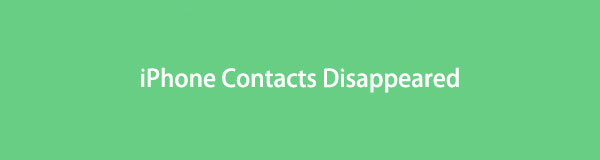

Seznam příruček
Část 1. Proč kontakty iPhone zmizely
Různé důvody mohou způsobit zmizení kontaktů iPhone, níže jsou uvedeny některé odkazy.
1. Nepodařilo se synchronizovat kontakty z iCloudu.
2. Aktualizujte iPhone iOS nebo aplikace úspěšně nebo ne.
3. Nedostatek úložiště v iPhone.
4. Náhodně odstraňte kontakty z iPhone.
5. Apple ID nelze rozpoznat.
6. Jiné příčiny.
Můžete se však naučit následující řešení na počítači, jak opravit zmizelé kontakty iPhone a získat ztracené kontakty zpět.
FoneLab umožňuje opravit iPhone / iPad / iPod z režimu DFU, režimu obnovy, loga Apple, režimu sluchátek atd. Do normálního stavu bez ztráty dat.
- Opravte problémy se systémem iOS.
- Extrahujte data z deaktivovaných zařízení iOS bez ztráty dat.
- Je bezpečný a snadno použitelný.
Část 2. Jak opravit zmizelé kontakty z iPhone
Mnoho řešení můžete najít od někoho nebo z internetu, doporučuje se vybrat si z nich vhodný způsob, protože vám to pomůže rychle udělat to, co chcete.
Níže jsou uvedeny 3 způsoby, které můžete vyzkoušet.
Možnost 1. Restartujte iPhone
Restartování iPhone může vyřešit většinu problémů na zařízení, můžete to zkusit na svém iPhone a opravit ztracené kontakty iPhone.
1. Nastavení App
Chcete-li iPhone vypnout, přejděte do aplikace Nastavení > Obecné > Vypnout. Po chvíli podržením tlačítka napájení zapněte iPhone.
2. Kombinovat tlačítka
K dispozici jsou také tlačítka pro restartování iPhone a operace se liší v závislosti na různých zařízeních.
iPhone 8 a novější: Rychle stiskněte a uvolněte tlačítko pro zvýšení hlasitosti a poté tlačítko pro snížení hlasitosti. Stiskněte tlačítko napájení, dokud neuvidíte logo Apple.
iPhone 7: Podržte tlačítka pro snížení hlasitosti a napájení společně a uvolněte je, když uvidíte logo Apple.
iPhone 6 a dřívější: Stiskněte současně tlačítka Home a Power, dokud se nezobrazí logo Apple.
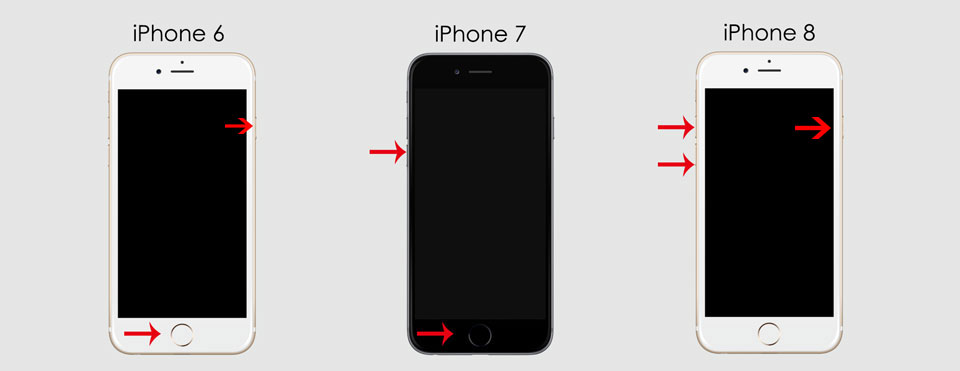
Během procesu uvidíte posuvník, ignorujte jej a počkejte, až se objeví logo Apple.
Možnost 2. Obnovit nastavení sítě
Síť může být další příčinou vašeho problému s iPhone. iPhone vám umožňuje resetovat nastavení sítě, abyste vyřešili problémy způsobené tím, podívejte se na tutoriál níže.
Krok 1Otevřete iPhone Nastavení vyberte aplikaci obecně a přejděte dolů a klepněte na Přeneste nebo resetujte iPhone.
Krok 2Můžete vidět Obnovit nebo resetovat veškerý obsah a nastavení, vyberte první.
Krok 3Vybrat Obnovit nastavení sítě.
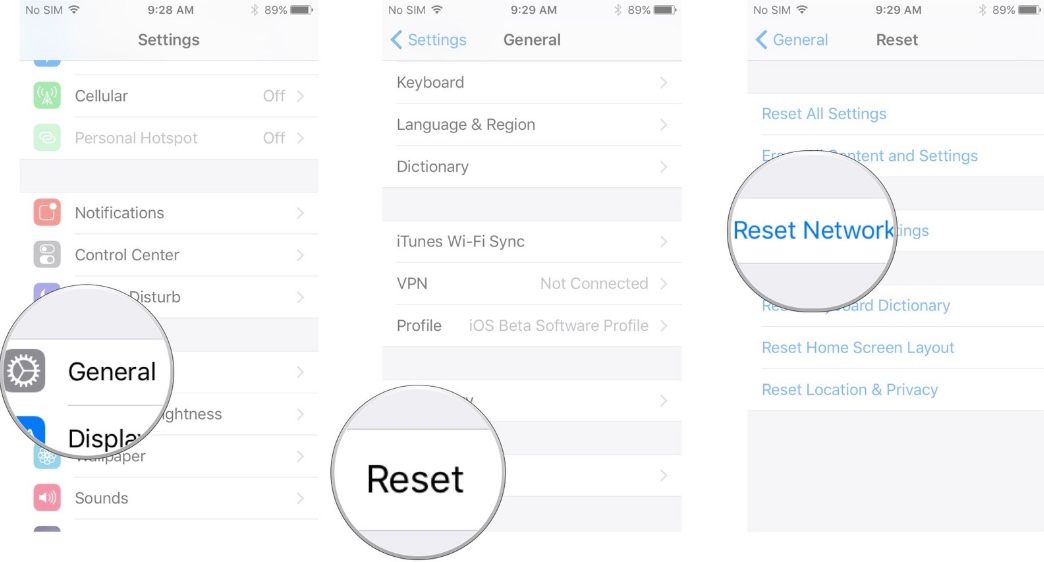
Možnost 3. FoneLab iOS System Recovery
Obnovení systému FoneLab iOS vám pomůže snadno vyřešit problémy s iPhone. Můžete si vybrat Standardní režim nebo Pokročilý režim a nechat opravit vaše zařízení s nebo bez vymazání dat.
Většina problémů na iPhone, iPad nebo iPod Touch je podporována, jako např iPhone černá obrazovka, iPad bílá obrazovka, iPhone se neustále restartuje atd. Nepochybně si můžete stáhnout a nainstalovat FoneLab iOS System Recovery do počítače a opravit tak zmizelé kontakty z iPhone.
FoneLab umožňuje opravit iPhone / iPad / iPod z režimu DFU, režimu obnovy, loga Apple, režimu sluchátek atd. Do normálního stavu bez ztráty dat.
- Opravte problémy se systémem iOS.
- Extrahujte data z deaktivovaných zařízení iOS bez ztráty dat.
- Je bezpečný a snadno použitelný.
Níže jsou uvedeny jasné pokyny, jak vrátit kontakty z iPhone zpět.
Krok 1vybrat Nástroj pro obnovu systému iOS z rozhraní připojte iPhone. Klikněte Home .

Krok 2vybrat Standardní režim or Pokročilý mód opravit váš iPhone. A přední nevymaže data vašeho iPhone. Klikněte Potvrdit .

Krok 3Zobrazí se vám podrobné informace o vašem zařízení, vyberte firmware ze seznamu a klikněte na další knoflík. Začne stahovat firmware a opravovat vaše zařízení.
Po vyzkoušení výše uvedených metod mohou být vaše problémy již vyřešeny. Je však možné, že vaše kontakty jsou pryč a na svém iPhonu je již snadno nenajdete.
V tomto případě byste se měli dozvědět něco o tom, jak obnovit smazané kontakty z iPhone.
FoneLab umožňuje opravit iPhone / iPad / iPod z režimu DFU, režimu obnovy, loga Apple, režimu sluchátek atd. Do normálního stavu bez ztráty dat.
- Opravte problémy se systémem iOS.
- Extrahujte data z deaktivovaných zařízení iOS bez ztráty dat.
- Je bezpečný a snadno použitelný.
Část 3. Jak obnovit ztracené kontakty z iPhone
Před úplným obnovením ze záložních souborů iTunes nebo iCloud můžete také vyzkoušet některé programy třetích stran k selektivní obnově kontaktů iPhone.
Možnost 1. FoneLab iPhone Data Recovery
Zde, FoneLab pro iOS je výkonný, ale jednoduchý nástroj, který vám umožní obnovit data ze zařízení iOS nebo záložní soubory. Podporována jsou různá zařízení, včetně iPhone, iPad a iPod Touch. Data iPhone, jako jsou fotografie, zprávy, videa, kontakty a další, jsou k dispozici bez omezení.
S FoneLab pro iOS obnovíte ztracená / smazaná data iPhone včetně fotografií, kontaktů, videí, souborů, WhatsApp, Kik, Snapchat, WeChat a dalších dat ze zálohy nebo zařízení iCloud nebo iTunes.
- Snadno obnovte fotografie, videa, kontakty, WhatsApp a další data.
- Náhled dat před zotavením.
- K dispozici jsou iPhone, iPad a iPod touch.
Nyní si můžete stáhnout a nainstalovat FoneLab iPhone Data Recovery na počítač se systémem Windows nebo Mac a poté postupujte podle níže uvedených kroků pro obnovení ztracených kontaktů iPhone.
Krok 1Vybrat iPhone Obnova dat > Obnovení z zařízení iOS, klikněte Spustit skenování.

Krok 2vybrat Kontakty a začněte skenovat. Můžete také zaškrtnout políčka, pokud chcete obnovit další data.
Krok 3Všechny kontakty vidíte na pravé straně, vyberte je a klikněte Zotavit se .
Kromě přímého obnovení dat ze zařízení můžete také obnovit data ze záložních souborů iCloud nebo iTunes. A neresetuje vaše zařízení a obnoví data selektivně.
S FoneLab pro iOS obnovíte ztracená / smazaná data iPhone včetně fotografií, kontaktů, videí, souborů, WhatsApp, Kik, Snapchat, WeChat a dalších dat ze zálohy nebo zařízení iCloud nebo iTunes.
- Snadno obnovte fotografie, videa, kontakty, WhatsApp a další data.
- Náhled dat před zotavením.
- K dispozici jsou iPhone, iPad a iPod touch.
Možnost 2. iCloud
1. Vypněte kontakty na iCloudu a poté znovu zapněte
Pokud jste na iCloudu zapnuli kontakty, vaše kontakty na iCloudu se budou synchronizovat mezi zařízeními bez fyzického připojení. Můžete se tedy také pokusit získat své kontakty zpět s ním.
Pokračujte Nastavení aplikace> [tvé jméno] > iCloud > Kontakty. Nejprve jej vypněte, pokud je zapnutý, poté jej znovu zapněte a po zobrazení okna vyberte možnost Sloučit.
2. Obnovte kontakty ze zálohy iCloud
Díky cloudové službě mohou lidé spravovat data bez počítače. ICloud lze tedy použít i k zálohování a obnově dat. Pokud máte záložní soubor iCloud, můžete jistě obnovit i fotografie na iCloudu.
Níže jsou uvedeny správné kroky k obnovení ztracených kontaktů iPhone ze zálohy iCloud.
Krok 1Resetovat iPhone přes Nastavení aplikace> obecně > Přeneste nebo resetujte iPhone > Obnovit veškerý obsah a nastavení.
Krok 2Nastavte iPhone a vyberte Obnovení z iCloud Backup. Vyberte záložní soubor a vaše data budou poté obnovena.
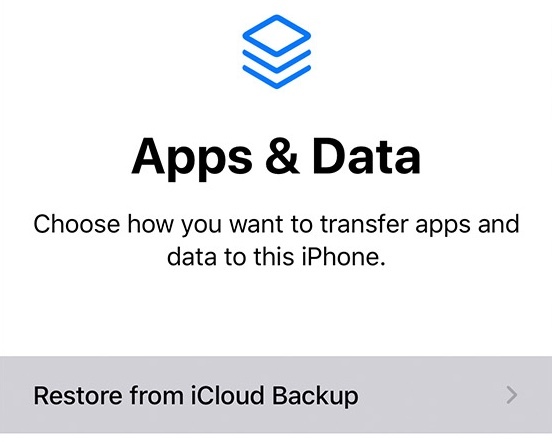
Možnost 3. iTunes/Finder
Na počítači budou iTunes nebo Finder nástroje, které vám pomohou spravovat data iOS bez překážek. Někteří lidé již dříve zálohovali data pomocí iTunes nebo Finderu a poté můžete jednoduše postupovat podle kroků k obnovení dat ze záložních souborů.
Krok 1Spusťte na počítači iTunes nebo Finder a připojte iPhone.
Krok 2klikněte zařízení ikona> Shrnutí/obecně > Obnovit Zálohu.

Měli byste si uvědomit, že obnovením dat z iTunes nebo iCloud předem vymažete všechna data ze zařízení. Pokud si chcete uchovat svá data na iPhone, doporučujeme použít FoneLab pro iOS namísto. Pomáhá vám obnovit ztracené kontakty z iPhone selektivně bez ztráty dat. Pokud chcete nejlepší způsob, jak obnovit data ze zařízení iOS, měli byste to nyní vyzkoušet na počítači!
S FoneLab pro iOS obnovíte ztracená / smazaná data iPhone včetně fotografií, kontaktů, videí, souborů, WhatsApp, Kik, Snapchat, WeChat a dalších dat ze zálohy nebo zařízení iCloud nebo iTunes.
- Snadno obnovte fotografie, videa, kontakty, WhatsApp a další data.
- Náhled dat před zotavením.
- K dispozici jsou iPhone, iPad a iPod touch.
